Configuración de herramientas y la configuración de Windows Defender
Puede configurar muchas opciones avanzadas de Windows Defender, tales como la exploración automática, acciones por defecto, la configuración de protección en tiempo real, los archivos excluidos y carpetas, tipos de archivo excluidos, y más. Estos cambios se pueden realizar desde la pantalla de opciones de Windows Defender.
Conteúdo
- Haga clic en el botón inicio y escriba defender en el cuadro de texto buscar programas y archivos.
- Haga clic en windows defender en los resultados de búsqueda.
- Haga clic en el botón herramientas en la parte superior de la ventana y, a continuación, haga clic en opciones en configuración.
- Bajo escaneo automático, realice los cambios deseados y haga clic en el botón guardar.
- Haga clic en acciones por defecto en el panel izquierdo, realice los cambios que desee y, a continuación, haga clic en guardar.
- Haga clic en protección en tiempo real en el panel izquierdo, realice los cambios que desee y, a continuación, haga clic en guardar.
- Haga clic en archivos y carpetas excluidos en el panel izquierdo, haga los cambios que desee y, a continuación, haga clic en guardar.
- Haga clic en tipos de archivos excluidos en el panel izquierdo, realice los cambios que desee y, a continuación, haga clic en guardar.
- Haga clic en avanzadas en el panel izquierdo, realice los cambios que desee y, a continuación, haga clic en guardar.
- Haga clic en administrador en el panel izquierdo, realice los cambios que desee y, a continuación, haga clic en guardar.
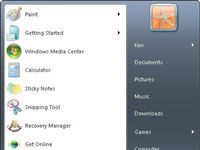  Agrandar Agrandar1 Haga clic en el botón Inicio y escriba Defender en el cuadro de texto Buscar programas y archivos.Aparecerá una lista de resultados de búsqueda. | 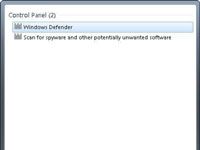  Agrandar Agrandar2 Haga clic en Windows Defender en los resultados de búsqueda.Windows Defender se inicia y aparece la ventana de Windows Defender. | 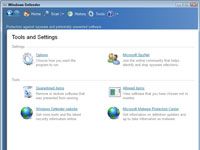  Agrandar Agrandar3 Haga clic en el botón Herramientas en la parte superior de la ventana y, a continuación, haga clic en Opciones en Configuración.Las opciones de pantalla de pantallas. |
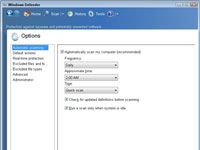  Agrandar Agrandar4 Bajo escaneo automático, realice los cambios deseados y haga clic en el botón Guardar.En esta pantalla, puede activar o desactivar la exploración automática, ajustar la frecuencia, seleccione el tiempo aproximado para iniciar análisis automáticos, elija el tipo de análisis (completo o rápido), la verificación de las definiciones actualizadas antes de escanear su ordenador, y optar por ejecutar la exploración sólo cuando su cálculo está inactivo (por lo que el rendimiento no se degrada mientras trabaja en su computadora). | 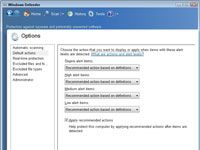  Agrandar Agrandar5 Haga clic en Acciones por defecto en el panel izquierdo, realice los cambios que desee y, a continuación, haga clic en Guardar.Usted puede elegir qué acción tiene Windows Defender (medida recomendada Sobre la base de definiciones, Eliminar, Cuarentena, o Permitir) cuando un nivel de alerta específico (Severe, Alta, Media o Baja) se activa. La Acción Recomendada Basado en configuración Definiciones permite a Windows Defender para aprovechar los últimos datos (definiciones) acerca de las amenazas de Internet para tomar la acción más apropiada. | 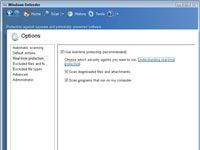  Agrandar Agrandar6 Haga clic en Protección en tiempo real en el panel izquierdo, realice los cambios que desee y, a continuación, haga clic en Guardar.Puede activar o desactivar la protección en tiempo real, elija si desea escanear los archivos y los datos adjuntos que se descargan a través de un navegador Web y elija si desea escanear los programas que se están ejecutando en el equipo. Protección en tiempo real permite a Windows Defender para escanear los programas de spyware y otras amenazas de forma automática a medida que se accede en el ordenador oa través de Internet. |
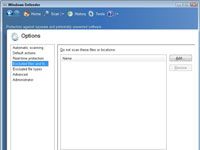  Agrandar Agrandar7 Haga clic en Archivos y carpetas excluidos en el panel izquierdo, haga los cambios que desee y, a continuación, haga clic en Guardar.Puede identificar los archivos específicos o carpetas en su computadora que no desee Windows Defender para escanear. Usted puede optar por hacer esto si Windows Defender causa un problema con ciertos archivos o carpetas. Haga clic en Agregar y, a continuación, busque la ubicación del archivo o carpeta que desea excluir y haga clic en Aceptar. Si cambia de opinión acerca de la exclusión de un archivo o una carpeta, selecciónela y haga clic en Quitar. | 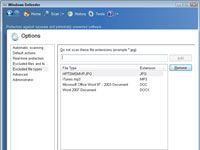  Agrandar Agrandar8 Haga clic en Tipos de archivos excluidos en el panel izquierdo, realice los cambios que desee y, a continuación, haga clic en Guardar.Puede identificar los tipos de archivos que no desee Windows Defender para escanear, como imágenes (.jpg) o la música (.mp3). Es posible excluir ciertos tipos de archivos para que Windows Defender se ejecuta más rápido saltando sobre sus archivos de música, por ejemplo. Simplemente escriba la extensión de archivo - usted no necesita incluir el asterisco (*) o período anterior y haga clic en Añadir (.). Para escanear cualquier tipo de archivo que haya previamente excluidos, seleccione el tipo de archivo de la lista y haga clic en Quitar. | 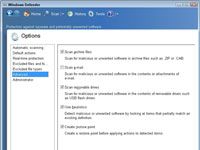  Agrandar Agrandar9 Haga clic en Avanzadas en el panel izquierdo, realice los cambios que desee y, a continuación, haga clic en Guardar.Puede seleccionar si desea escanear archivos comprimidos (por ejemplo, archivos .zip), correo electrónico y archivos adjuntos, y unidades extraíbles (como unidades USB). También puede activar heurística, que comprueba para búsquedas parciales de definiciones de spyware existentes, y usted puede configurar Windows Defender para crear automáticamente un punto de restauración antes de tomar acción en cualquier artículo detectados (para que pueda recuperar el equipo si la acción causa un problema). |
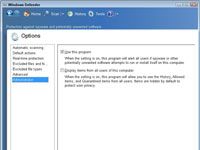  Agrandar Agrandar10 Haga clic en Administrador en el panel izquierdo, realice los cambios que desee y, a continuación, haga clic en Guardar.Puede seleccionar si desea que Windows Defender para alertar a todos los usuarios cuando se detecta spyware o sólo el administrador. También puede configurar Windows Defender para que el administrador pueda ver la historia, elementos permitidos, y los elementos en cuarentena para todos los usuarios del equipo. Cierre la ventana de Windows Defender cuando haya terminado de hacer cambios. |





